Conducir con una pantalla y un sistema de infoentretenimiento como Android Auto es, según mi experiencia, algo más sencillo y seguro que tirar del móvil y un soporte (especialmente si hacemos uso intensivo). La clave está en su interfaz, simplificada y adaptada a ese escenario y las aplicaciones disponibles. Sin embargo, Android Auto necesita mejorar en personalización: sin root, hay opciones pero son más bien escasas (con root la cosa cambia).
Pero que haya pocas cosas que modificar a nuestro gusto no implica que estas sean baladí. De hecho y aunque desgraciadamente Google no permite personalizar y fijar los iconos de las aplicaciones que aparecen en la barra inferior (destinados a mostrar las apps más importantes cuando lo encendemos y después, las que estamos usando), sí que hay algo que puede hacerse que en mi opinión es importantísimo: cambiar el orden de las apps. Esto marca la diferencia a nivel de funcionalidad y seguridad.
El menú de Android Auto solo muestra las apps que uso y prioriza mis favoritas
Modificar este ajuste apenas lleva un par de minutos y sin embargo, cuando entro en coches de gente de mi entorno con Android Auto, me sigue sorprendiendo ver que no solo no se han molestado en ello, es que hasta desconocían esta posibilidad. Eso sí, no puede cambiarse en la pantalla del coche y sí desde la aplicación de Android Auto del teléfono, que a su vez está algo oculto, ya que no aparece en la pantalla de inicio, sino dentro de los ajustes (yo aquí tiro del buscador)
Una vez dentro de la pantalla principal de Android Auto, tocamos en 'Ajustes adicionales de la aplicación' y deslizamos hacia abajo en esa pantalla hasta llegar a la sección de pantalla, donde aparece 'Personalizar menú de apps'. Allí nos interesa la segunda opción, la de 'Ordenar menú de aplicaciones'.
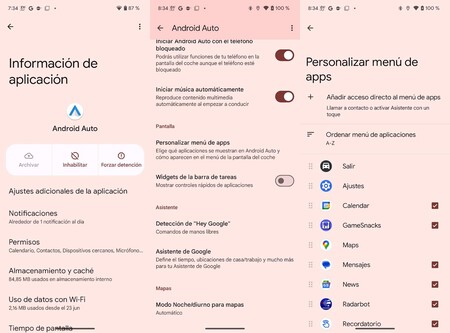
No obstante mi recomendación es, ya que estamos ahí, desmarcar los ticks que aparecen marcados por defecto en aquellas aplicaciones compatibles con Android Auto y que van a aparecer en la pantalla del coche, como por ejemplo 'Gamesnacks' o 'News' que no he usado nunca al volante.
Yo solo dejo aquellas aplicaciones que verdaderamente me sirven, como por ejemplo Google Maps, Waze, TomTom , Radarbot o apps de mensajería como WhatsApp o Telegram y por supuesto, que no me falten Spotify ni Prime Music en mis viajes. La idea es dejar solo las apps que usas de verdad en Android Auto.
Después las aplicaciones que van a mostrarse pueden ordenarse, ¿cómo? Al tocar sobre 'Ordenar menú de aplicaciones' se muestran dos opciones: orden alfabético o personalizado. Yo elijo la segunda: me interesa que mis aplicaciones favoritas y las que más uso aparezcan arriba del todo, así que las arrastro hasta la zona superior.
De este modo en cuanto entro al menú de Android Auto me las encuentro sin tener que ir rebuscando pensando en el abecedario ni sorteando aquellas que son paja para mía. Así, las encuentro más rápido y me despisto menos, lo que como comentaba en la intro, repercute en la experiencia y la seguridad de uso.
Portada | Eva Rodríguez de Luis
Vía | ADSLZone
En Xataka Android | Seis ajustes importantes de Android Auto que recomiendo configurar cuanto antes






Ver 1 comentario
1 comentario
albaro33
Nivelón.